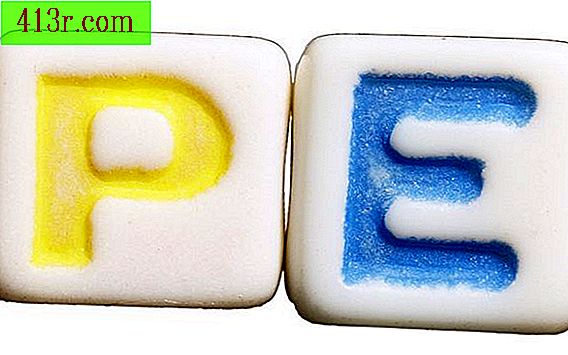4.7 GB'den büyük bir kapasiteye sahip ISO dosyaları nasıl yazdırılır

ImgBurn
1. Adım
Ücretsiz ImgBurn ISO kayıt programını indirin ve yükleyin. ImgBurn'u başlat.
2. Adım
"Görüntü dosyasını diske yaz" üzerine tıklayın. Sol üst pencerede dizinlerdeki ISO dosyasını içeren klasörü bulun. Seçmek için sağ üstteki pencerede dosyaya tıklayın.
3. adım
Dosyayı dönüşüm sırasına eklemek için aşağıdaki pencerede "Seçili olanları ekle" yi tıklayın. Disk kayıt ekranına gitmek için "Yeni Disk" e tıklayın.
4. Adım
Bilgisayarınıza çift katmanlı bir DVD disk takın. Dosyayı kaydetmeye başlamak için, ekranın altındaki görüntü dosyasının simgesini boş diske sürükleyin.
CD Burner XP
1. Adım
.NET çerçevesini indirip yükleyin. CD Burner XP'yi indirin ve yükleyin. Adına rağmen, CD Burner XP çift katmanlı DVD ve sonraki Windows işletim sistemleri ve Windows 2000 dahil olmak üzere çalışır.
2. Adım
Disk konfigürasyon ekranına gitmek için "ISO imajını kaydedin" ve sonra "Tamam" a tıklayın.
3. adım
"Yakmak için ISO görüntüsünü seç" e tıklayın ve ISO dosyasını sabit diskten ekleyin. "Cihazlar" ın yanındaki açılır menüyü tıklayın ve çift katmanlı kaydediciyi seçin.
4. Adım
Diskteki yazım hatalarını önlemek için "Hız algılamayı yoksay" ın yanındaki kutuyu işaretleyin. Yeniden yazılabilir medya kullanmıyorsanız, "Diski Sonlandır" ın yanındaki kutuyu işaretleyin.
Adım 5
Çift katmanlı bir DVD disk takın ve "Diski kaydet" i tıklayın.
Ücretsiz ISO Burner
1. Adım
Ücretsiz ISO Burner disk görüntü kaydedicisini indirin ve yükleyin. Programı çalıştır.
2. Adım
Görüntü kaydediciye bir ISO dosyası eklemek için "Aç" a tıklayın. Yeniden yazılabilir medya kullanmıyorsanız, "Diski Sonlandır" ın yanındaki kutuyu işaretleyin.
3. adım
Bilgisayarınıza bir virgin çift katmanlı disk yerleştirin. ISO dosyasını diske yazmak için "Kaydet" e tıklayın.